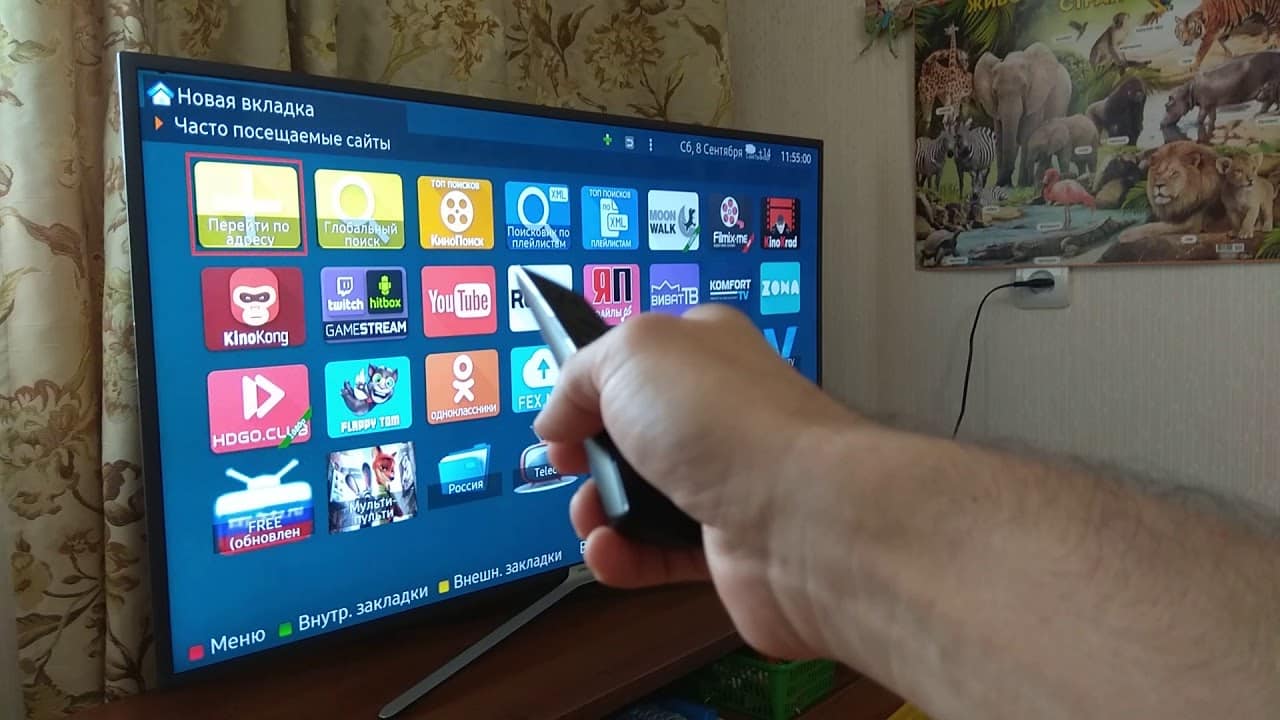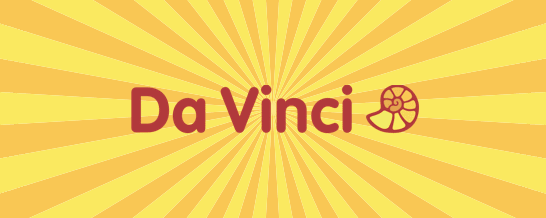Hoe kinne jo kontakten fan Android nei iPhone oerdrage sadat alle kontakten wurde bewarre, kontakten oerdrage fan Android nei iPhone 6, 7, 8, 11,12,13 – ymportearje sûnder gegevensferlies, wurkwizen yn 2022-2023. De brûkers dy’t koartlyn in nije smartphone hawwe oanskaft binne ynteressearre yn hoe’t jo alle kontakten fan Android nei iPhone kinne oerdrage. D’r binne ferskate manieren om in tillefoanboek te ymportearjen, dy’t hjirûnder besprutsen wurde.
- Hoe kinne jo kontakten oerdrage fan Android nei iPhone – alle ymportmetoaden sûnder en mei gegevensferlies
- Hoe kinne jo kontakten oerdrage fan Android-tillefoan nei iphone SIM-kaart
- Hoe kinne jo kontakten fan iPhone nei Android oermeitsje fia bluetooth
- Wy brûke de applikaasje
- Hoe kinne jo kontakten oerdrage fan Android nei iPhone 11, 13 en oare populêre modellen nei aktivearring
- Wat as d’r gjin kontakten binne op ‘e Apple-smartphone nei de ymportproseduere – wêrom en wat te dwaan
- Wat as net alle records waarden oerdroegen – wêrom bart dit en wat te dwaan
Hoe kinne jo kontakten oerdrage fan Android nei iPhone – alle ymportmetoaden sûnder en mei gegevensferlies
Foar dyjingen dy’t al hawwe kocht in nije “appel” telefoan, of gewoan gean te dwaan it, de fraach sil grif opkomme hoe’t oerdrage alle kontakten fan Android nei iPhone. Troch de juste aksjes sille yngongen út it tillefoanboek dy’t op it âlde apparaat binne opslein net ferlern gean.
Hoe kinne jo kontakten oerdrage fan Android-tillefoan nei iphone SIM-kaart
De maklikste manier is om kontakten fan Android nei in SIM-kaart oer te bringen. It is genôch om alle nûmers op ‘e SIM te bewarjen en it yn’ e lade fan ‘e nije tillefoan te foegjen. Mar it is de muoite wurdich opskriuwen dat maksimaal 255 kontakten kinne wurde opslein op in SIM-kaart.
As de tillefoanmap mear nûmers befettet, moatte jo in alternative manier sykje om alle kontakten fan Android nei iPhone te stjoeren. Soargje derfoar dat de bellerlist is opslein op ‘e SIM-kaart en net op it apparaat sels. Yn dit gefal is it nedich om de folgjende sesje fan stappen út te fieren:
- Iepenje de systeemapplikaasje “Kontakten” op jo gadget.

- Gean nei de telefoanboekynstellingen troch op it ikoan mei trije stippen te tikjen.
- Klikje op Ymportearje / eksportearje kontakten.

- Dêrnei moatte jo de opsje selektearje “Eksportearje nei it stasjon: SIM”.
- Dan wurdt jo frege út hokker boarne jo de nûmers kopiearje wolle: út it tillefoanboek, Google of messenger.
- Markearje de fereaske nûmers mei karfakjes en befêstigje jo kar.
Hoe kinne jo kontakten fan iPhone nei Android oermeitsje fia bluetooth
D’r is in oare metoade wêrmei jo kontakten fan Android nei iPhone kinne ymportearje sûnder gegevens te ferliezen. Jo kinne taflecht ta it as in yndrukwekkend oantal telefoannûmers hat sammele op jo smartphone. Alle kontakten kinne wurde kombinearre yn ien argyfbestân. It algoritme fan aksjes oer hoe’t jo kontakten kinne oerdrage fan Android nei iPhone fia Bluetooth omfettet:
- Gean nei de standert applikaasje “Kontakten” op jo Android apparaat.
- Wreidzje de ynstellings út troch te klikken op it ellipssymboal yn ‘e rjochterhoeke oan’ e boppekant fan it skerm.
- Meitsje in kar yn it foardiel fan de opsje “Ymportearje / Eksportearje kontakten”.
- Klikje dan op it item “Kontakten ferstjoere”.
- It tillefoanboek sil op it skerm werjûn wurde, wêryn jo de kontakten kinne markearje dy’t jo wolle eksportearje nei in nije iPhone.
- Tik dan op de knop “Stjoer” en spesifisearje de metoade foar it ferstjoeren fan it bestân mei de bewarre telefoannûmers. Yn dit gefal kinne jo in e-mailadres, instant messengers, wolk opslach of Bluetooth brûke.

- Om kontakten oer te setten fan Android nei iPhone, moatte jo it ferstjoerde argyf downloade nei jo smartphone.
It bart dat de eigner fan ‘e gadget nedich is om net it hiele telefoannûmer te eksportearjen, mar mar ien nûmer. Bygelyks om immen jo kontaktynformaasje te stjoeren. Stap foar stap ynstruksjes oer hoe’t jo kontakten fan tillefoan nei iPhone sim ien foar ien oerdrage:
- Iepenje de list mei kontakten op in smartphone mei Android OS.
- Markearje it winske nûmer troch de namme fan ‘e abonnee mei jo finger te hâlden. In menu moat ferskine, dy’t jo freget om de funksje wiskje of ferstjoere te selektearjen.
- Hjir moatte jo de opsje “Submit” selektearje en it formaat opjaan wêryn de ynformaasje ferstjoerd wurdt: yn ‘e foarm fan tekst, in QR-koade, of in vCard-bestân.

- No bliuwt it om in gaadlike manier te finen om in kontaktpersoan te stjoeren yn ‘e foarstelde list, lykas beskreaun yn’ e foarige ynstruksjes. Dêrnei wurdt it nûmer nei it goede plak trochstjoerd.
In meast brûkte metoade om te ymportearjen fan Android nei iPhone is om de syngronisaasjeproseduere út te fieren fia in Google-akkount. De folchoarder fan aksjes sil as folgjend wêze:
- Starte de Ynstellings-app op jo âlde apparaat.
- Fyn dêr it item “Accounts” (ôfhinklik fan ‘e OS-ferzje en smartphonemodel kin it oars neamd wurde).
- Fyn yn ‘e presinteare Google-list en markearje it winske profyl as jo tagelyk binne oanmeld by ferskate akkounts.
- Tsjinoer de seksje “Kontakten”, sleep de skeakel nei de oan-posysje.
- Iepenje de ynstellings op ‘e nije tillefoan en selektearje dêr de kolom “Wachtwurden en akkounts”.

- Hjir moatte jo in Google akkount taheakje, gean nei syn ynstellings en aktivearje de “Kontakten” skeakel. Dizze metoade kin ek tapast wurde op de iPad.
Wy brûke de applikaasje
Under oare dingen, de oerdracht fan kontakten fan Android nei iPhone applikaasje kinne jo ek kopiearje mobile nûmers nei in twadde smartphone. As it nedich is om te wikseljen nei in nij apparaat, dan moatte jo eksportearje net allinnich de telefoan triemtafel, mar ek de rest fan de brûkers gegevens. Jo kinne kontakten oerdrage fan Android en oare bestannen tagelyk mei it helpprogramma Ferpleatse nei iOS. Yn dit gefal moatte jo dizze applikaasje ynstallearje op in âlde smartphone en de iPhone ynskeakelje. Derneist binne d’r ferlykbere programma’s ûntworpen om gegevens te ymportearjen. Dêrby moat opmurken wurde dat de software kin allinnich wurkje de earste kear dat jo begjinne it apparaat. As de smartphone earder is brûkt, moatte jo in fabryksreset útfiere. Oars sil it OS oanbiede om de gegevens fan it âlde mobyl apparaat nei de iPhone te kopiearjen. Op it hjoeddeiske poadium is it wurdich om de funksjonaliteit fan Ferpleatse nei iOS te brûken. Folgje dan de prompts om syngronisaasje yn te stellen tusken apparaten. Neist de kontaktlist kinne jo de galery, ynstalleare applikaasjes en oare bestannen kopiearje. Stap-foar-stapke hantlieding oer hoe’t jo kontakten fan Android nei iPhone kinne oerdrage mei Transfer nei iOS-app:
Stap-foar-stapke hantlieding oer hoe’t jo kontakten fan Android nei iPhone kinne oerdrage mei Transfer nei iOS-app:
- Ynstallearje dizze mobile applikaasje op jo Android telefoan.
- Rinne it ynstalleare programma út en akseptearje it Privacybelied troch te klikken op de knop “Ferdergean”.
- Dan moatte jo tagong jaan ta de lokaasje fan it apparaat.
- Dêrnei sil in berjocht op it skerm ferskine dat jo freget om in ienmalige koade yn te fieren.
- No moatte jo jo iPhone ynskeakelje. As jo it foar it earst begjinne, wurdt jo frege om de taal- en netwurkynstellingen te konfigurearjen. Folgjende sil it finster Apps en gegevens ferskine. Hjir moatte jo de knop “Oerdracht fan gegevens fan Android” brûke en klikje op “Ferdergean”.
- Wachtsje oant de 6-sifers koade wurdt werjûn op it skerm.
- Gean werom nei Android en fier dizze kombinaasje yn dy’t op iPhone kaam. Dêrnei moat it menu oerdracht fan gegevens ferskine.
- It earste apparaat sil in berjocht sjen litte dat in iPhone is fûn. Hjir moatte jo tap op de “Ferbine” knop.
- No bliuwt it om it type bestannen te kiezen dat jo wolle oerdrage nei in nije tillefoan, bygelyks kontakten, korrespondinsje, mediabibleteek, akkounts en oare wichtige gegevens. Om troch te gean, klikje jo op de knop mei deselde namme.
- It proses fan it oerdragen fan ynformaasje begjint, wêrfan it ein it wurdich is te wachtsjen. Oant dan is it oan te rieden om beide smartphones oan ‘e kant te setten. De útfiertiid fan ‘e proseduere hinget ôf fan’ e grutte fan ‘e bestannen.
- As de oerdracht is foltôge, moatte jo trochgean mei it ynstellen fan jo iPhone troch in Apple ID te meitsjen.
Hoe kontakten oerdrage fan Android nei iPhone: fluch en maklik sûnder kontakten en gegevens te ferliezen: https://youtu.be/lgH1S1_XVFY
Hoe kinne jo kontakten oerdrage fan Android nei iPhone 11, 13 en oare populêre modellen nei aktivearring
De maklikste manier om alle kontakten fan Android nei iPhone 11 en âldere modellen te ymportearjen is in VCF-bestân te meitsjen. It eksportproses is net fûneminteel oars foar ferskate iOS-modellen. Dêrby moatte jo dizze ynstruksjes folgje:
- Gean fan jo Android-apparaat nei de Kontakten-app.
- Aktivearje yn ‘e ynstellings de opsje “Eksportearje”.
- Meitsje in kar foar it meitsjen fan in VCF-bestân en klikje op de knop “Bewarje”.
- Stjoer dit bestân nei iPhone fia e-post.

- Download VCF en rinne it op in nije smartphone.
In protte eigners fan nije “appel” apparaten freegje har ôf hoe’t jo alle kontakten fan Android nei iPhone 13/14 kinne oerdrage. Yn dit gefal is it handich om in programma fan tredden te brûken MobileTrans-Phone Transfer. Beide smartphones moatte ferbûn wêze mei de PC. De ferbining wurdt makke fia in USB-poarte. Jo moatte ynstallearje it hulpprogramma Wondershare MobileTrans. It programma moat alle triemmen oantsjutte dy’t wurde oerdroegen. As de proseduere is foltôge, sil in notifikaasje ferskine.
De ferbining wurdt makke fia in USB-poarte. Jo moatte ynstallearje it hulpprogramma Wondershare MobileTrans. It programma moat alle triemmen oantsjutte dy’t wurde oerdroegen. As de proseduere is foltôge, sil in notifikaasje ferskine.
Wat as d’r gjin kontakten binne op ‘e Apple-smartphone nei de ymportproseduere – wêrom en wat te dwaan
Problemen mei kompatibiliteit fan bestjoeringssysteem kinne foarkomme tidens it migraasjeproses. As jo gjin gegevens direkt kinne oerdrage, kinne jo besykje it te dwaan fia in kompjûter, lykas hjirboppe beskreaun. Foardat jo kontakten fan Android nei iPhone kopiearje, moatte jo der wis fan wêze dat it genôch ûnthâld hat om alle ynhâld op te nimmen. Oars moatte jo ûnnedige bestannen wiskje om alles mei súkses te ferpleatsen. Jo moatte ek kontrolearje oft it Wi-Fi netwurk is ferbûn.
Tagelyk moatte jo op dit stuit gjin applikaasjes brûke, om’t it proses kin wurde ûnderbrutsen. Mobyl ynternet moat tydlik útskeakele wurde. Derneist is it oan te rieden om de Smart Network Switch-funksje út te skeakeljen. As dit net helpt, is it oan te rieden dat jo jo apparaten opnij starte en nochris besykje.
Hoe kinne jo alle kontakten, foto’s en oare gegevens sûnder ferlies oerdrage fan Android nei iPhone 11 fia de loft en fia kabel: https://youtu.be/O6efCY83lXg
Wat as net alle records waarden oerdroegen – wêrom bart dit en wat te dwaan
Tidens it ymportproses komme brûkers soms it feit tsjin dat guon fan ‘e kontakten net binne ferpleatst. Yn dit gefal moatte jo de opslachlokaasje fan ‘e nûmers kontrolearje. By syngronisaasje mei in Google-akkount is it wichtich om te kontrolearjen dat tagong ta kontakten tastien is yn ‘e ynstellings. Yn dit gefal moatte jo ynlogge op itselde akkount. Nei it syngronisearjen fan de apparaten, moatte jo trochgean nei de seksje “Ynstellings” op ‘e iPhone. Wreidzje dan it item út “Post, adressen, kalinders.” Brûk dan de opsje “Account taheakje” troch op de knop “Oare” te klikken. No moatte jo selektearje “CardDAV akkount foar kontakten”. Hjir moatte jo klikke op de knop “Ferstjoere” en wachtsje oant it proses foltôge is.
Brûk dan de opsje “Account taheakje” troch op de knop “Oare” te klikken. No moatte jo selektearje “CardDAV akkount foar kontakten”. Hjir moatte jo klikke op de knop “Ferstjoere” en wachtsje oant it proses foltôge is.